- 1. rész: Az iMessages visszaállítása az iCloudból a FoneLab for iOS segítségével
- 2. rész: A törölt iMessages visszaállítása az iCloudból a Beállítások alkalmazáson keresztül
- 3. rész: iMessages letöltése az iCloudból Mac rendszeren
- 4. rész: Az iMessages visszaállítása a biztonsági másolatból a visszaállítás után
- 5. rész. GYIK az iMessages iCloudból való visszaállításával kapcsolatban
Adatok helyreállítása az iPhone készülékről a számítógépre egyszerűen.
Az iMessages visszaállítása az iCloudból - 4 legjobb ajánlás
 Frissítve: Boey Wong / 28. július 2022. 09:15
Frissítve: Boey Wong / 28. július 2022. 09:15Lekérhetem az iMessages üzeneteket az iCloudból? Azt szeretném tudni, hogy az iMessage hogyan tölti le az üzenetet az iCloudból? Kösz!
Az Apple-felhasználóknak engedélyezett iCloud-fiókkal kell használniuk az iOS-eszközöket. Ez egy kényelmes és hatékony funkció, amely segít az iPhone-adatok biztonsági mentésében és visszaállításában. Így az Ön adatai, például fényképek, videók, névjegyek, üzenetek stb., mentésre kerülnek az iCloudba, ha engedélyezte a funkciókat.
Ugyanígy teljesen vagy szelektíven visszaállíthatja ezeket az adatokat a biztonsági mentési fájlokból. Ha meg szeretné ismerni ennek részletes lépéseit, a következő részekben, egyértelmű utasításokkal ellenőrizheti azokat.
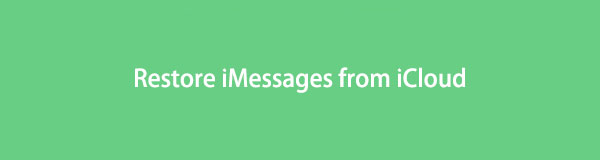

Útmutató
- 1. rész: Az iMessages visszaállítása az iCloudból a FoneLab for iOS segítségével
- 2. rész: A törölt iMessages visszaállítása az iCloudból a Beállítások alkalmazáson keresztül
- 3. rész: iMessages letöltése az iCloudból Mac rendszeren
- 4. rész: Az iMessages visszaállítása a biztonsági másolatból a visszaállítás után
- 5. rész. GYIK az iMessages iCloudból való visszaállításával kapcsolatban
1. rész: Az iMessages visszaállítása az iCloudból a FoneLab for iOS segítségével
Mint azt Ön is tudja, az Apple az egyik legnagyobb mobiltelefon-szállító. Annak érdekében, hogy megfeleljen ezeknek a felhasználóknak a kéréseinek, számos harmadik fél létezik a piacon, amelyek segítenek Önnek, hogy könnyedén befejezze, amit szeretne.
Tessék, FoneLab iPhone-adatok helyreállítása az, amely kiemelkedik a többi versenytárs közül, amelyet nem szabad kihagyni. Az Apple módszereihez képest testreszabottabb lehetőségeket kínál állítsa vissza az iOS adatokat, így közvetlenül visszaállíthatja az adatokat az eszközről, vagy ennek megfelelően biztonsági másolatot készíthet a fájlokról.
Ezenkívül letöltheti és telepítheti Windows vagy Mac számítógépekre. És minden adat támogatott, beleértve a WhatsApp-ot, a dokumentumokat, a hívásnaplókat, a jegyzeteket, a hangpostákat és egyebeket. Az alábbiakban a bemutató az Ön számára.
Az iOS FoneLab segítségével visszaállíthatja az elveszett / törölt iPhone-adatokat, ideértve a fényképeket, névjegyeket, videókat, fájlokat, a WhatsApp, a Kik, a Snapchat, a WeChat és más adatokat az iCloud vagy az iTunes biztonsági mentéséből vagy eszközéből.
- Fotók, videók, névjegyek, WhatsApp és további adatok helyreállítása egyszerűen.
- Az adatok előnézete a helyreállítás előtt.
- iPhone, iPad és iPod touch érhetők el.
Az iMessages iCloud biztonsági mentésből való helyreállításának lépése:
1 lépésKattintson az Letöltés gombot, és kövesse a képernyőn megjelenő utasításokat a FoneLab for iOS telepítéséhez a számítógépre. Ezt követően indítsa el.

2 lépésVálassza a iPhone Data Recovery lap > Helyreállítás az iCloud Backup Files-ból, akkor meg kell adnia fiókját és jelszavát az Apple ID-jába való bejelentkezéshez. Ezután válassza az iCloud biztonsági mentés > Start gombot.

3 lépésVálassza ki a Üzenetek a bal oldali panelen, és válasszon elemeket a jobb oldalon. Azt is engedélyezheti, hogy csak a törölt elemek jelenjenek meg.

4 lépésKattintson a kékre Meggyógyul gombot.
Egyes felhasználók kérdezhetnek az ingyenes iMessage helyreállításról, vegye figyelembe, hogy az ingyenes eszközöknek vannak korlátozásai. Míg a FoneLab for iOS lehetővé teszi az adatok visszaállítását az eszközről vagy a fájlok biztonsági mentését szabadon és biztonságosan.
Az iOS-eszközökre specializálódott felhőszolgáltatásként nem érheti el egyszerűen az iMessages szolgáltatást az iCloud hivatalos webhelyén. A következő részekben bemutatjuk az elérhető és megbízható módszereket a törölt iMessage-ek gyors visszaállítására az iCloudból.
2. rész: A törölt iMessages visszaállítása az iCloudból a Beállítások alkalmazáson keresztül
Ha jól ismeri az iCloudot, akkor tudnia kell, hogy a Messages for iCloud engedélyezése a Beállítások alkalmazásban szinkronizálhatja az üzeneteket és az iMessages üzeneteket az azonos Apple ID-vel rendelkező eszközök között. Ez a legegyszerűbb lehetőség a törölt iMessages visszaállítására az iCloudból. Ez a módszer nem cseréli ki az eszközön lévő adatokat, hanem visszaállítja az elveszett adatokat. Alább található az oktatóanyag.
Az iMessages iCloud biztonsági mentésből való helyreállításának lépése:
1 lépésMenj a beállítások alkalmazást az eszközön, és érintse meg a lehetőséget [a neved] > iCloud.
2 lépésKapcsolja ki a Üzenetek és válassza ki a Tarts az én iPhone-n.
3 lépésEzután kapcsolja be újra. Az iCloudból származó iMessages szinkronizálva lesz az eszközzel.
Hasonlóképpen lekérheti az iMessage-üzeneteket az iCloudból is, ha Ön Mac-felhasználó.
Az iOS FoneLab segítségével visszaállíthatja az elveszett / törölt iPhone-adatokat, ideértve a fényképeket, névjegyeket, videókat, fájlokat, a WhatsApp, a Kik, a Snapchat, a WeChat és más adatokat az iCloud vagy az iTunes biztonsági mentéséből vagy eszközéből.
- Fotók, videók, névjegyek, WhatsApp és további adatok helyreállítása egyszerűen.
- Az adatok előnézete a helyreállítás előtt.
- iPhone, iPad és iPod touch érhetők el.
3. rész: iMessages letöltése az iCloudból Mac rendszeren
A Windows számítógépektől eltérően a Mac lehetővé teszi az adatok Apple ID alatti kezelését a számítógépen is. Bejelentkezhet Apple ID-jába Mac rendszeren, és beállíthatja az iMessages visszaállítására az iCloudból az alábbiak szerint.
Az iMessages iCloud biztonsági mentésből való helyreállításának lépése:
1 lépésKapcsolja be az iCloud for Messages szolgáltatást ezen keresztül Üzenetek > preferenciák > iMessage.
2 lépésJelentkezzen ki az iCloud-fiókból a Mac rendszerből, és lépjen ki Üzenetek app.
3 lépésNyissa meg a Findert és keressen ~ / Library / Üzenetek /, kattintson a megnyitáshoz.
4 lépésVálasszon ki egy mappát, és kattintson a gombra Visszaad gombot.
Megjegyzés: Mielőtt engedélyezné ezt a funkciót a Mac rendszeren, frissítenie kell az Apple ID kétfaktoros hitelesítésre. És ezek után nem tudod letiltani.
4. rész: Az iMessages visszaállítása a biztonsági másolatból a visszaállítás után
Ha a fenti módszerek nem működnek, a visszaállítás után megpróbálhatja visszaállítani a teljes iCloud biztonsági másolatot. Vegye figyelembe, hogy komolyan, és biztonsági másolatot készítsen az alapvető adatokról a visszaállítás előtt. Ezután kövesse az alábbi lépéseket az iMessage visszaállításához az iCloud biztonsági másolatból.
Az iOS FoneLab segítségével visszaállíthatja az elveszett / törölt iPhone-adatokat, ideértve a fényképeket, névjegyeket, videókat, fájlokat, a WhatsApp, a Kik, a Snapchat, a WeChat és más adatokat az iCloud vagy az iTunes biztonsági mentéséből vagy eszközéből.
- Fotók, videók, névjegyek, WhatsApp és további adatok helyreállítása egyszerűen.
- Az adatok előnézete a helyreállítás előtt.
- iPhone, iPad és iPod touch érhetők el.
Az iMessages iCloud biztonsági mentésből való helyreállításának lépése:
1 lépésElőször is vissza kell állítania az iPhone gyári beállításait beállítások > általános > Az iPhone átvitele vagy visszaállítása > Összes tartalom és beállítások visszaállítása.
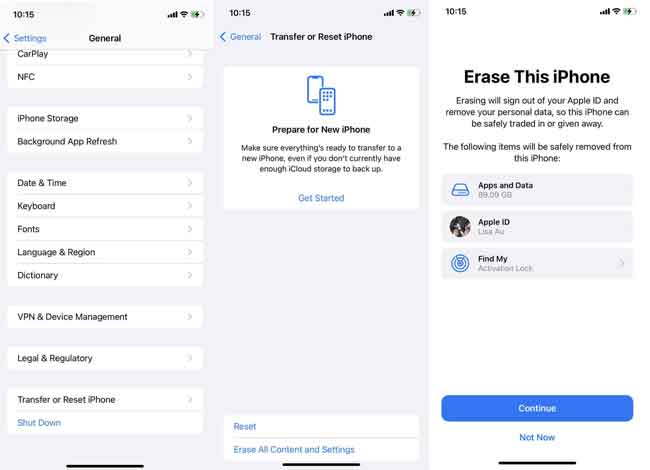
2 lépésKövesse az utasításokat az iPhone visszaállításának megerősítéséhez. Kérjük, várja meg, amíg befejeződik.
3 lépésÁllítsa be az iPhone készüléket, és válassza a lehetőséget Visszaállítás az iCloud Backup szolgáltatásból a App adatok szakasz.
4 lépésVálasszon ki egy biztonsági mentési fájlt, amely az iMessages üzeneteit tartalmazza, és kezdje el a visszaállítást.

Amint láthatja, ez a módszer törli az összes adatot az iPhone-on vagy más iOS-eszközökön. Ha ezt választja, kérjük, készítsen biztonsági másolatot az adatokról az adatvesztés elkerülése érdekében.
Az iOS FoneLab segítségével visszaállíthatja az elveszett / törölt iPhone-adatokat, ideértve a fényképeket, névjegyeket, videókat, fájlokat, a WhatsApp, a Kik, a Snapchat, a WeChat és más adatokat az iCloud vagy az iTunes biztonsági mentéséből vagy eszközéből.
- Fotók, videók, névjegyek, WhatsApp és további adatok helyreállítása egyszerűen.
- Az adatok előnézete a helyreállítás előtt.
- iPhone, iPad és iPod touch érhetők el.
5. rész. GYIK az iMessages iCloudból való visszaállításával kapcsolatban
Hogyan lehet visszaállítani az iMessage-t iPhone-on?
Először is megpróbálhatja visszaállítani az iMessages üzeneteket iPhone-on a Beállítások alkalmazáson keresztül. Kapcsolja be az iCloudhoz. De nem 100%-ban működőképes. Kipróbálhatod a FoneLabot is iPhone-adatok helyreállítása, majd hagyja, hogy átvizsgálja az eszközt, és közvetlenül, biztonsági mentés nélkül állítsa vissza az iMessages üzeneteket. Használata egyszerű és biztonságos.
Hogyan állíthatom vissza az iMessages üzeneteimet az iCloudból az új iPhone-omra?
Először is biztonsági másolatot kell készítenie az iMessage-ről az iCloudba a következőn keresztül beállítások alkalmazás az eszközön > [a neved] > iCloud > Üzenetek. Ezután ismételje meg a lépéseket új iPhone-ján.
Alternatív megoldásként az összes adatról biztonsági másolatot készíthet az iCloudon keresztül beállítások app> [a neved] > iCloud > iCloud biztonsági mentés > Biztonsági mentés most. Ezután állítsa be új iPhone-ját, és válassza ki Visszaállítás az iCloud Backup szolgáltatásból az iMessages visszaállításához az iCloudból az új iPhone készülékére.
Hozzáférhet az iMessages szolgáltatáshoz az iCloudon keresztül?
Igen. De nem tudja megtekinteni őket az iCloud hivatalos oldalán. Szüksége van néhány eszközre, hogy problémamentesen hozzáférjen hozzájuk.
Hogyan állíthatom vissza az összes iMessage-emet?
Igen. Könnyedén visszaállíthatja az összes iMessage-t az iTunes vagy az iCloud biztonsági mentési fájljaiból. Kipróbálhatja azonban a FoneLabot is iPhone-adatok helyreállítása hogy ezt szelektív adatvesztés nélkül tegye meg.
Ez minden, amit tudnia kell az iMessages visszaállításáról az iCloud biztonsági mentési fájljaiból. Azonban a FoneLab iPhone-adatok helyreállítása a legjobb választás a fentiek és a többi versenytárs között kiemelkedő tulajdonságai és felhasználóbarát kialakítása miatt. Sőt, függetlenül attól, hogy milyen típusú adatokat szeretne visszaállítani, néhány kattintáson belül visszanyerheti azokat. Miért ne töltse le számítógépére, és élvezze előnyeit most!
Az iOS FoneLab segítségével visszaállíthatja az elveszett / törölt iPhone-adatokat, ideértve a fényképeket, névjegyeket, videókat, fájlokat, a WhatsApp, a Kik, a Snapchat, a WeChat és más adatokat az iCloud vagy az iTunes biztonsági mentéséből vagy eszközéből.
- Fotók, videók, névjegyek, WhatsApp és további adatok helyreállítása egyszerűen.
- Az adatok előnézete a helyreállítás előtt.
- iPhone, iPad és iPod touch érhetők el.
